Mono poate fi instalat pe Linux Mint 20 din managerul de pachete synaptic, linia de comandă și depozitele oficiale mono.
Instalarea Mono pe Linux Mint 20 de la managerul de pachete synaptic
Synaptic este un instrument bazat pe GUI pentru gestionarea aptă a pachetelor. Este utilizat mai ales în Debian, Ubuntu și Linux Mint. Ne permite să instalăm, să eliminăm și să actualizăm pachetele cu ușurință. Orice putem face cu comanda apt se poate face cu synaptic. Vine preinstalat în Linux Mint 20.
Faceți clic pe Meniul aplicației, căutați Synaptic. Necesită autentificare; introduceți parola și faceți clic pe „Autentificare”.
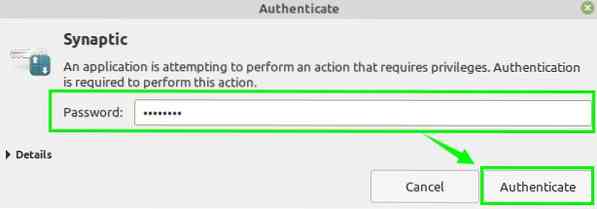
Va apărea ecranul tabloului de bord al Synaptic.
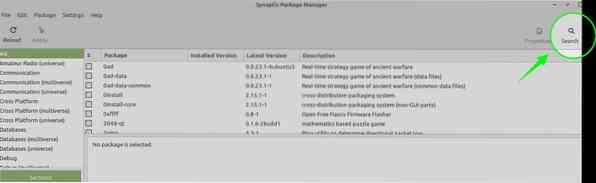
Faceți clic pe pictograma de căutare și căutați „mono-complet”.
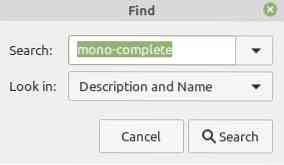
Va apărea pachetul mono-complet, selectați acest pachet și faceți clic dreapta pe el. Alegeți o opțiune „Marcați pentru instalare” dintre opțiunile date.
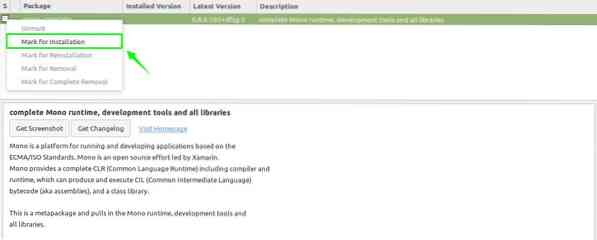
Mono necesită câteva pachete suplimentare pentru instalare. Managerul de pachete Synaptic va afișa detaliile tuturor pachetelor suplimentare. După ce parcurgeți detaliile tuturor pachetelor suplimentare, faceți clic pe „Marcați” și toate pachetele vor fi marcate pentru instalare.
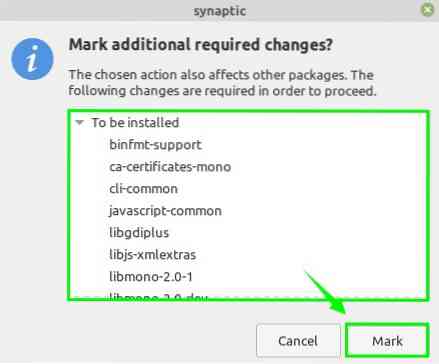
Mai mult, Managerul de pachete Synaptic va lista toate modificările marcate și va prezenta rezumatele tuturor pachetelor. După ce citiți rezumatul, faceți clic pe „Aplicați”.
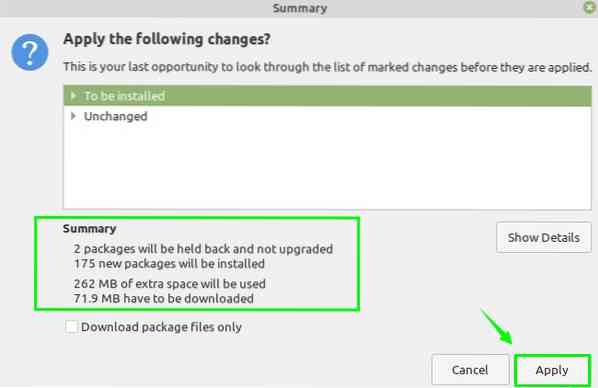
Toate pachetele vor fi descărcate unul câte unul.
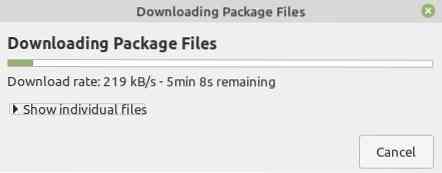
Dacă sunteți interesat să vizualizați fișierele individuale în timpul procesului de descărcare, faceți clic pe „Afișați fișierele individuale”.
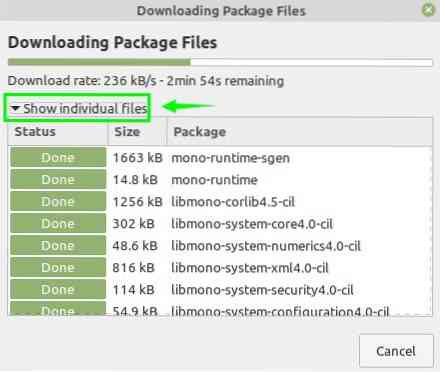
După finalizarea descărcării, instalarea tuturor pachetelor va începe automat.
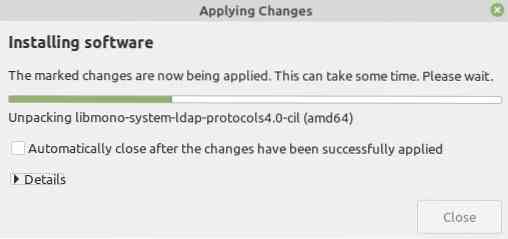
În cele din urmă, managerul de pachete Synaptic va afișa un mesaj că toate pachetele sunt instalate și că modificările sunt aplicate cu succes. Faceți clic pe „Închidere” pentru a închide fereastra mesajului.
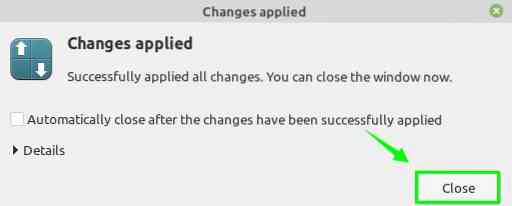
Odată ce Mono este instalat cu succes, declanșați terminalul și executați comanda de mai jos pentru a verifica instalarea și a verifica versiunea instalată:
$ mono - versiune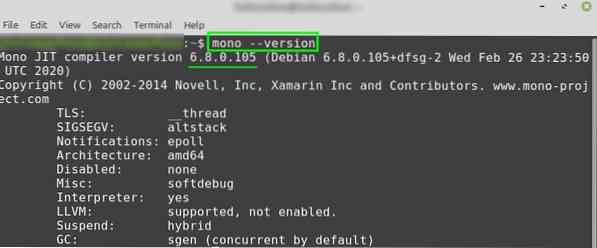
Ieșirea arată că Mono 6.8.0.105 este instalat cu succes pe sistemul meu Linux Mint 20.
Instalarea Mono pe Linux Mint 20 din linia de comandă folosind apt
Mono este un instrument open-source și este inclus în depozitele oficiale Linux Mint 20. Dacă nu doriți să instalați Mono din Synaptic Package Manager, acesta poate fi instalat și din linia de comandă.
Porniți terminalul și actualizați cache-ul apt cu comanda:
$ sudo apt actualizare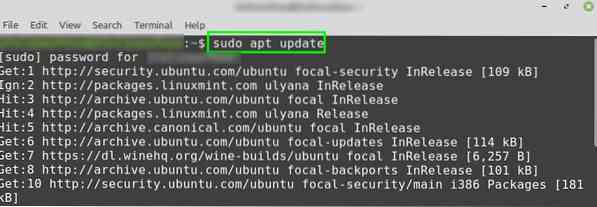
Acum, tastați comanda dată mai jos pentru a instala Mono din depozitul standard:
$ sudo apt instalare mono-complet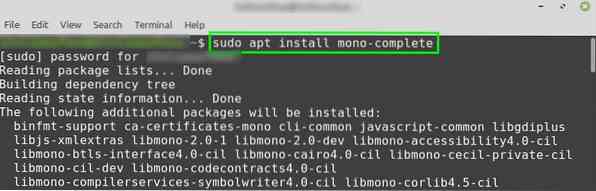
Apăsați pe „y” pentru a continua instalarea Mono pe Linux Mint 20.

Instalarea Mono pe Linux Mint 20 din depozitele oficiale Mono
Mai des, depozitele standard nu mențin cea mai recentă versiune a aplicațiilor software. Dacă doriți să instalați cea mai recentă versiune de Mono pe Linux Mint 20, atunci este o metodă recomandată pentru dvs.
Finalizați pașii de mai jos pentru a instala Mono pe Linux Mint 20 din depozitele oficiale Mono:
Pasul 1: Actualizați lista apt și instalați dependențele necesare
Mai întâi, actualizați lista apt cu comanda:
$ sudo apt actualizare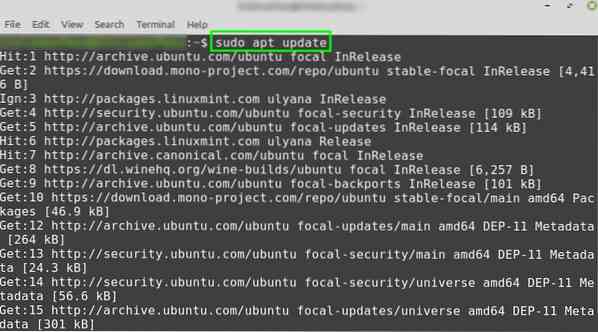
Acum, instalați dependențele necesare cu comanda:
$ sudo apt instalează gnupg ca-certificate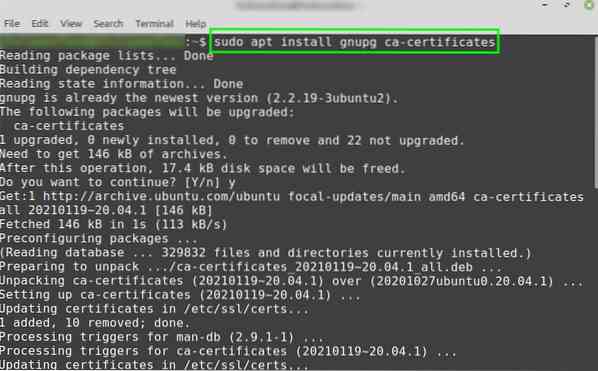
Dependențele necesare sunt instalate cu succes.
Pasul 2: Importați cheia GPG
Apoi, importați cheia GPG a depozitului Mono cu comanda:
$ sudo apt-key adv --keyyserver hkp: // keyserver.ubuntu.com: 80 --recv-keys 3FA7E0328081BFF6A14DA29AA6A19B38D3D831EF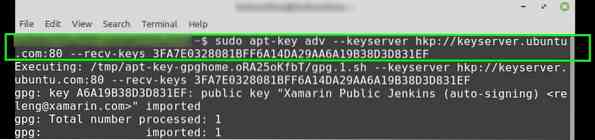
Pasul 3: Adăugați depozitul Mono
Apoi, importați cheia GPG din depozitul Mono cu comanda:
$ echo “deb https: // download.mono-proiect.com / repo / ubuntu stable-focal main ”| sudo tee / etc / apt / sources.listă.d / mono-oficial-stabil.listă
Depozitul Mono este adăugat cu succes.
Pasul 4: Instalați Mono pe Linux Mint 20
Acum suntem gata să instalăm Mono pe Linux Mint 20 din depozitele oficiale Mono. Mai întâi, actualizați cache-ul apt cu comanda:
$ sudo apt actualizare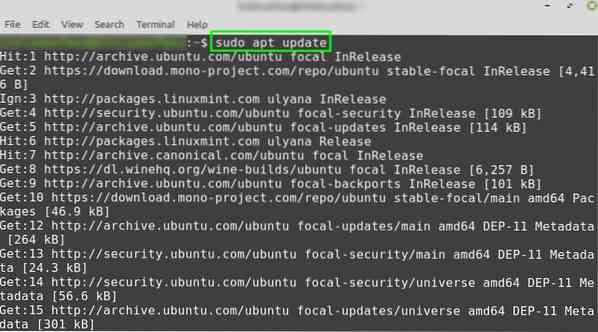
Apoi, instalați Mono folosind comanda:
$ sudo apt instalare mono-complet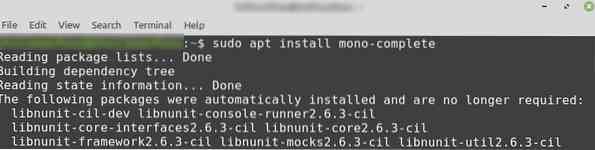
Apăsați pe „y” pentru a continua instalarea Mono.
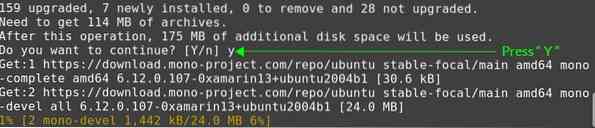
Pachetul mono-complet va instala instrumentele de dezvoltare, bibliotecile și mediul de rulare.
Pasul 5: Verificați instalarea
Odată ce Mono este instalat, rulați comanda de mai jos pentru a verifica instalarea și verificați versiunea instalată:
$ mono - versiune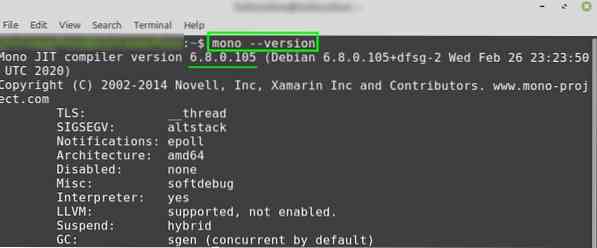
Întrucât depozitele oficiale păstrează cea mai recentă versiune a aplicației, deci cea mai recentă versiune Mono 6.12.0.107 este instalat pe Linux Mint 20.
Concluzie
Mono este un instrument pentru dezvoltarea aplicațiilor multi-platformă. Se bazeaza pe .NET și instalat pe Linux Mint 20 din apt, managerul de pachete sinaptic și din depozitele oficiale Mono. Această postare explică instalarea Mono pe Linux Mint 20 din trei metode diferite.
 Phenquestions
Phenquestions


